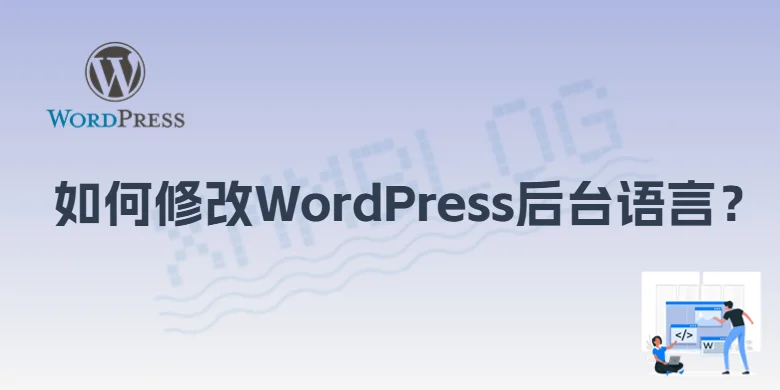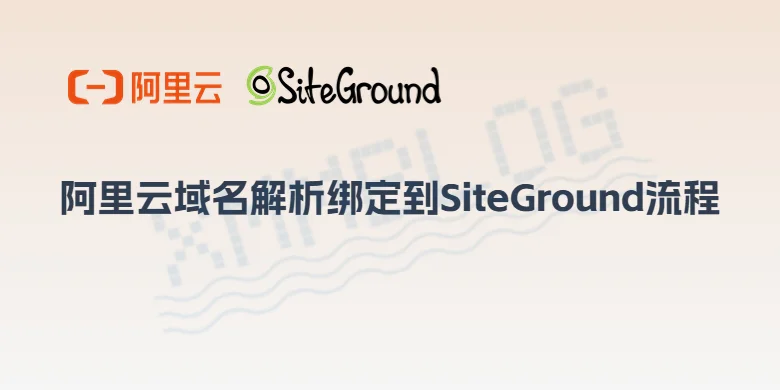国内用户更习惯使用中文操作后台,本教程将介绍如何设置WordPress后台语言为简体中文,同时不影响前端网站的内容。
登录WordPress后台
首先,在浏览器中输入:domain.com/wp-admin(domain.com 替换为你的实际域名)。随后,输入账户名和密码登录到WordPress后台:
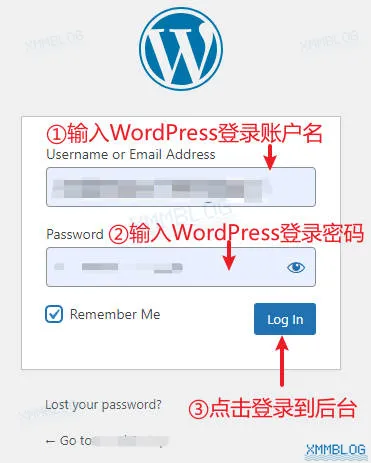
修改网站前端语言
假设你的网站是英语网站,需要将默认语言设置为英语,这样WordPress主题的默认内容将以英语显示。需要注意的是,WordPress不会自动翻译你自定义的内容。以下是修改网站前端语言的步骤:
第一步,点击侧边菜单栏中的「Settings」:
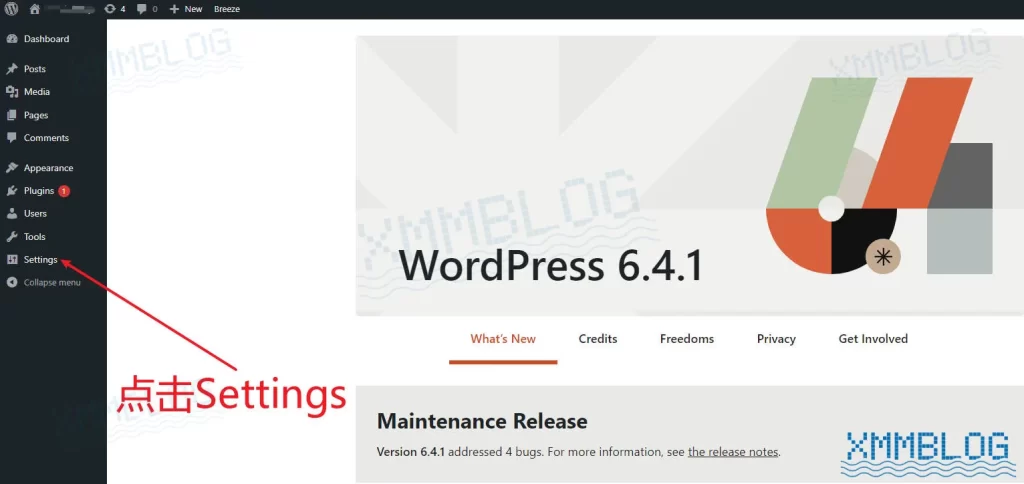
在右侧找到「Site Language」,对于英语网站,选择「English(United States)」:
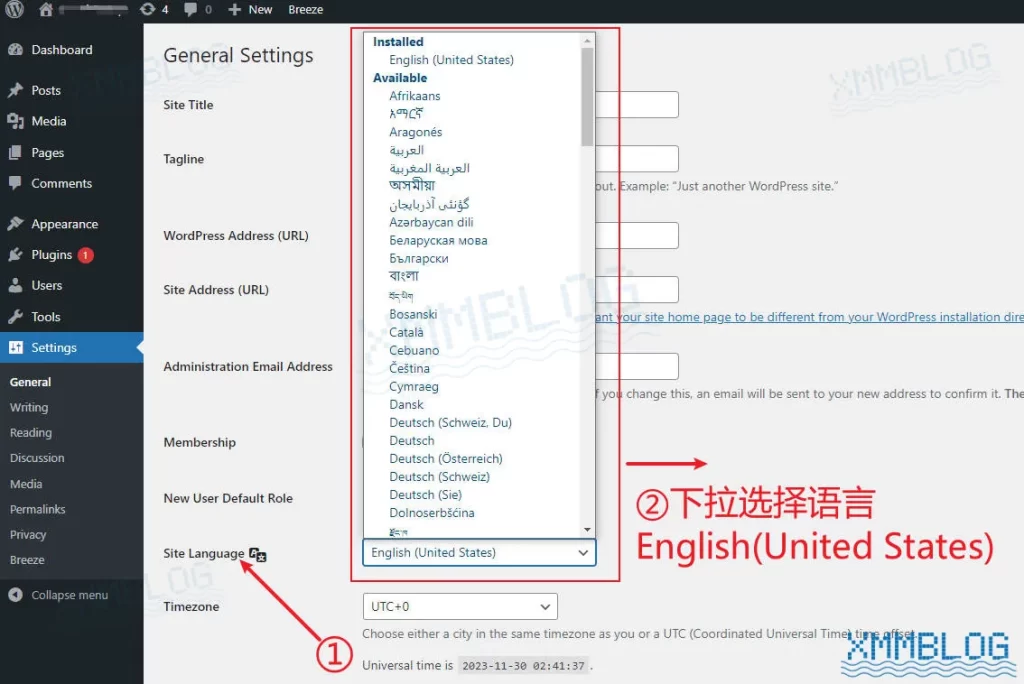
完成修改后,向下滚动页面并点击「Save Changes」保存设置:
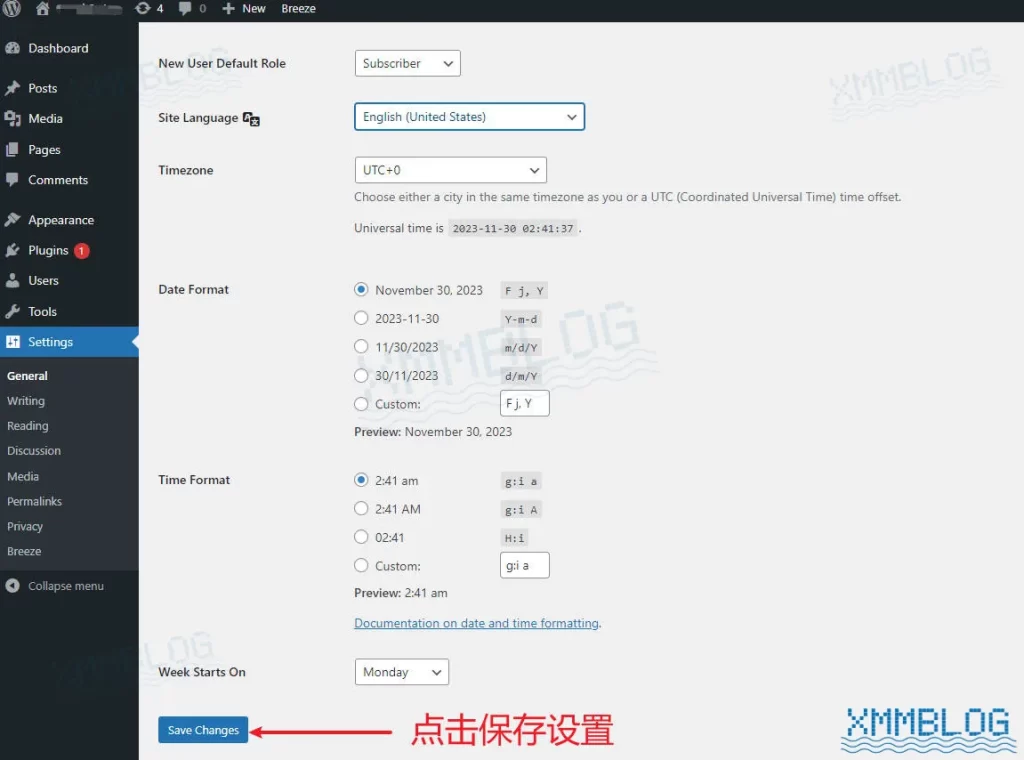
修改WordPress后台语言
WordPress后台语言与用户账户绑定,这意味着每个网站操作人员可以根据自己的使用习惯设置后台语言,而不会影响其他成员或网站内容。
在侧边栏点击「Users」,然后点击账户名称,具体操作步骤如下图所示:
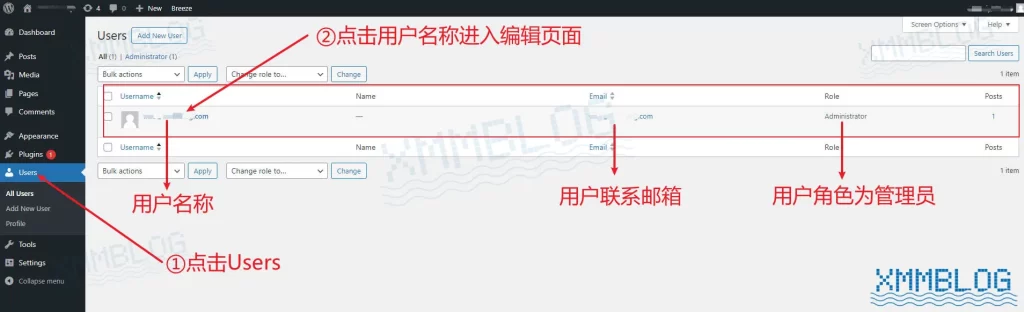
随后,找到「Language」,下拉选择「简体中文」:
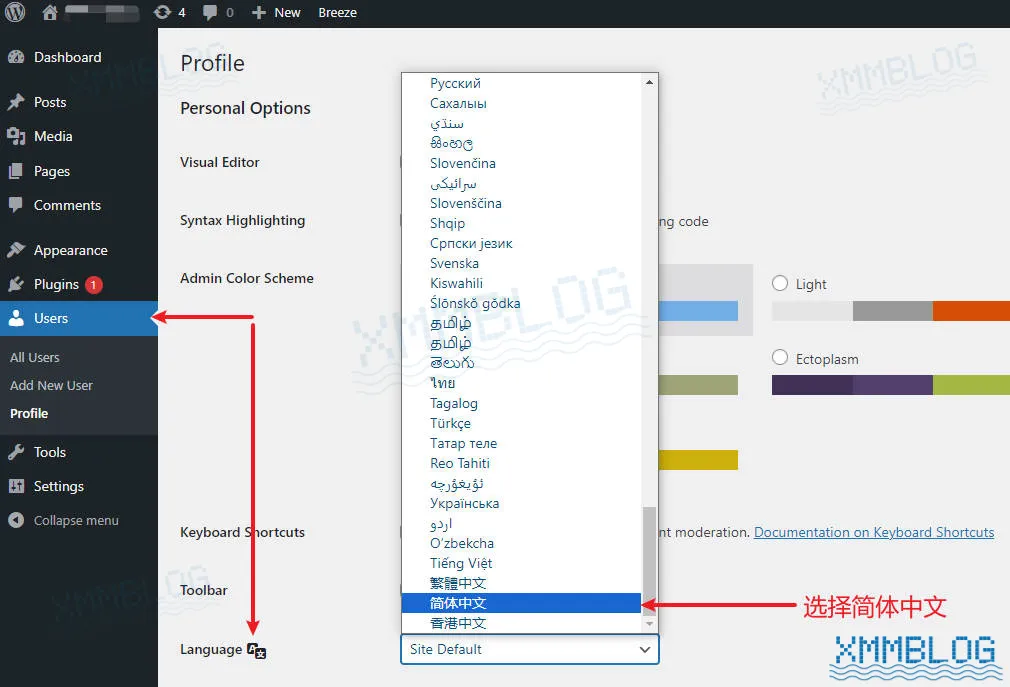
最后,点击「Update Profile」保存更新用户资料:
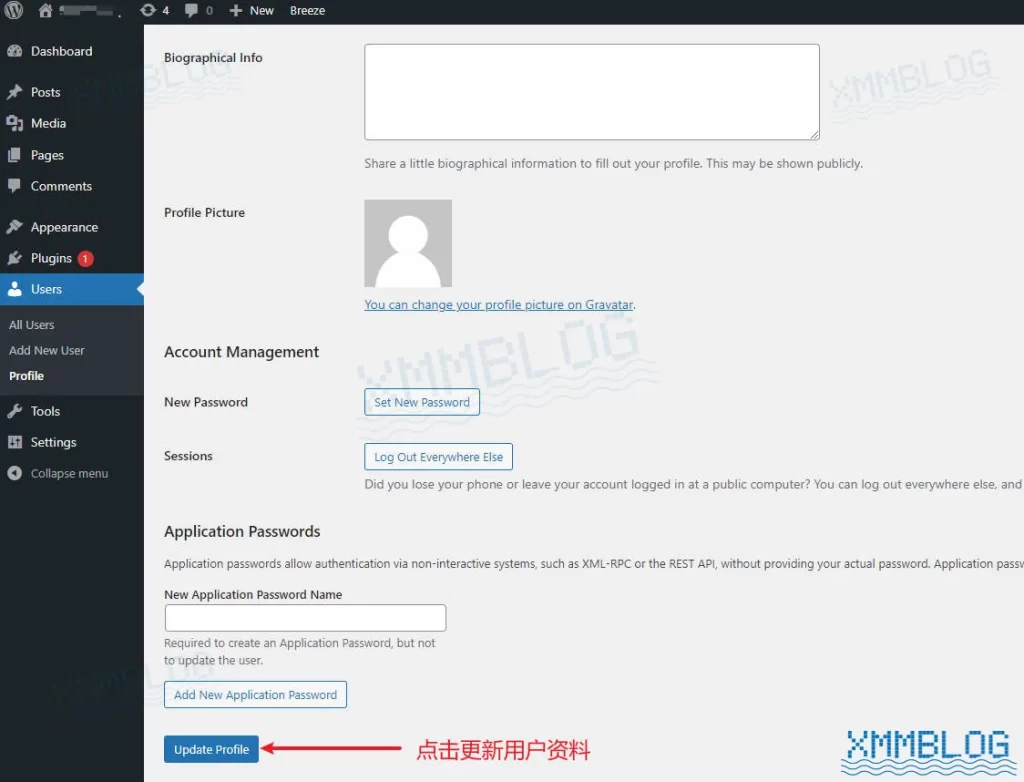
在这里,WordPress后台已成功切换成了简体中文界面:
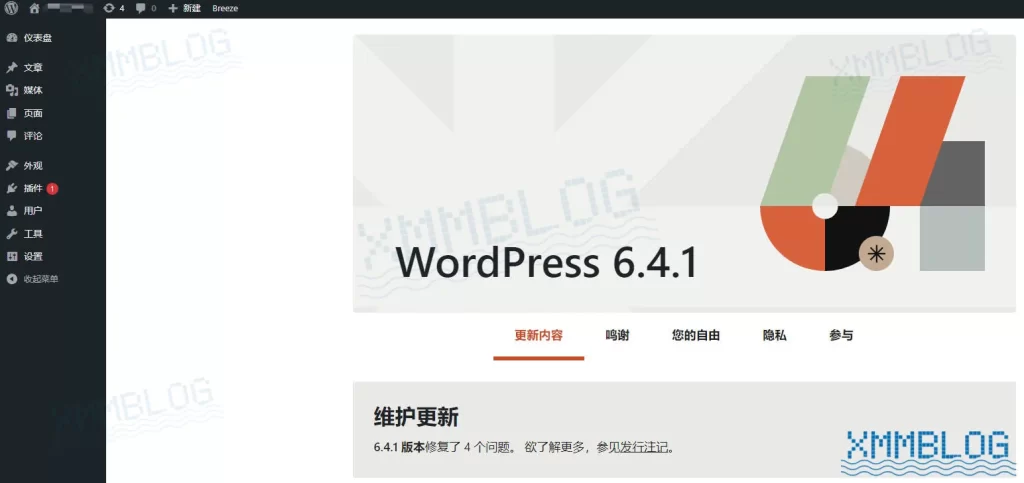
另外,你可以阅读《WordPress后台功能介绍》 和 《WordPress网站基本设置》 学习使用WordPress后台和完成基本的网站设置。